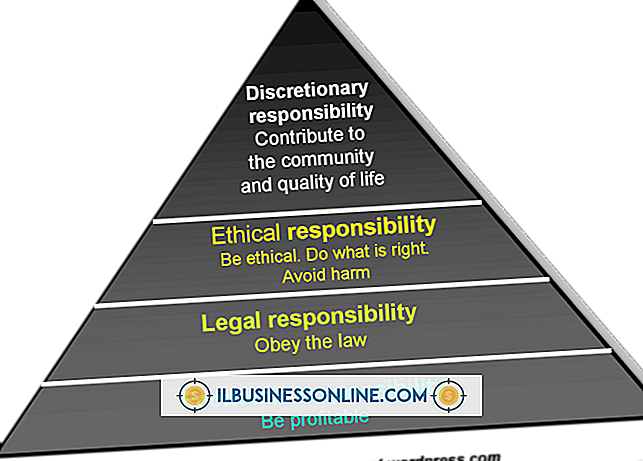Cách sử dụng Google Docs để kết hợp email với Facebook

Google Docs có thể cung cấp cho doanh nghiệp của bạn một cách thuận tiện để truy cập các tài liệu kinh doanh quan trọng, ngay cả khi máy tính làm việc thông thường của bạn không khả dụng. Vì Google Docs lưu trữ tất cả các tài liệu trong Google Drive, hệ thống lưu trữ đám mây độc quyền của Google, các tài liệu của bạn luôn chờ bạn - và những người xem mà bạn chỉ định - trên Internet. Google Docs lưu địa chỉ email của những người có quyền truy cập vào từng tài liệu và bạn có thể truy cập các địa chỉ này và khớp chúng với hồ sơ Facebook khá dễ dàng.
1.
Đăng nhập vào tài khoản Google Docs của bạn. Màn hình chính, chứa danh sách tất cả các tài liệu của bạn, sẽ tự động xuất hiện.
2.
Nhấp vào tiêu đề của bất kỳ tài liệu nào được gửi từ một địa chỉ email bạn muốn khớp với Facebook. Tài liệu sẽ tự động tải.
3.
Nhấp vào "Chia sẻ", nằm ở phía trên bên phải của trang. Một cửa sổ bật lên có tên "Cài đặt chia sẻ" sẽ xuất hiện. Màn hình này chứa các địa chỉ email có quyền truy cập vào tài liệu Google đó.
4.
Đánh dấu địa chỉ và sau đó sao chép nó.
5.
Khởi chạy trình duyệt Web trong một cửa sổ mới và sau đó điều hướng đến Facebook và đăng nhập vào tài khoản của bạn.
6.
Dán địa chỉ email đã sao chép vào hộp tìm kiếm ở đầu trang Facebook và sau đó nhấp vào biểu tượng Tìm kiếm. Tài khoản Facebook được liên kết với địa chỉ email đó, nếu có, sẽ xuất hiện trên màn hình.
7.
Nhấp vào tên trên màn hình để tải hồ sơ Facebook của người đó bằng địa chỉ email Google Docs. Bây giờ bạn đã sử dụng Google Docs thành công để có được địa chỉ email khớp với một địa chỉ trên Facebook.
Cảnh báo
- Tìm kiếm trên Facebook của bạn có thể không trả về kết quả. Nếu đây là trường hợp, địa chỉ email bạn đang tìm kiếm có thể không được liên kết với tài khoản Facebook hoặc chủ sở hữu tài khoản đã điều chỉnh cài đặt quyền riêng tư để không thể tìm kiếm địa chỉ email đó trên Facebook.